苹果机如何将qq音乐歌词显示在界面?我们在电子数码产品中,常常会遇到一些问题,比如怎么让苹果QQ音乐歌词显示在桌面等问题,我们该怎么处理呢。下面这篇文章将为你提供一个解决思路,希望能帮你解决到相关问题。
苹果机如何将qq音乐歌词显示在界面
1、打开QQ音乐,点击右下角的【我】
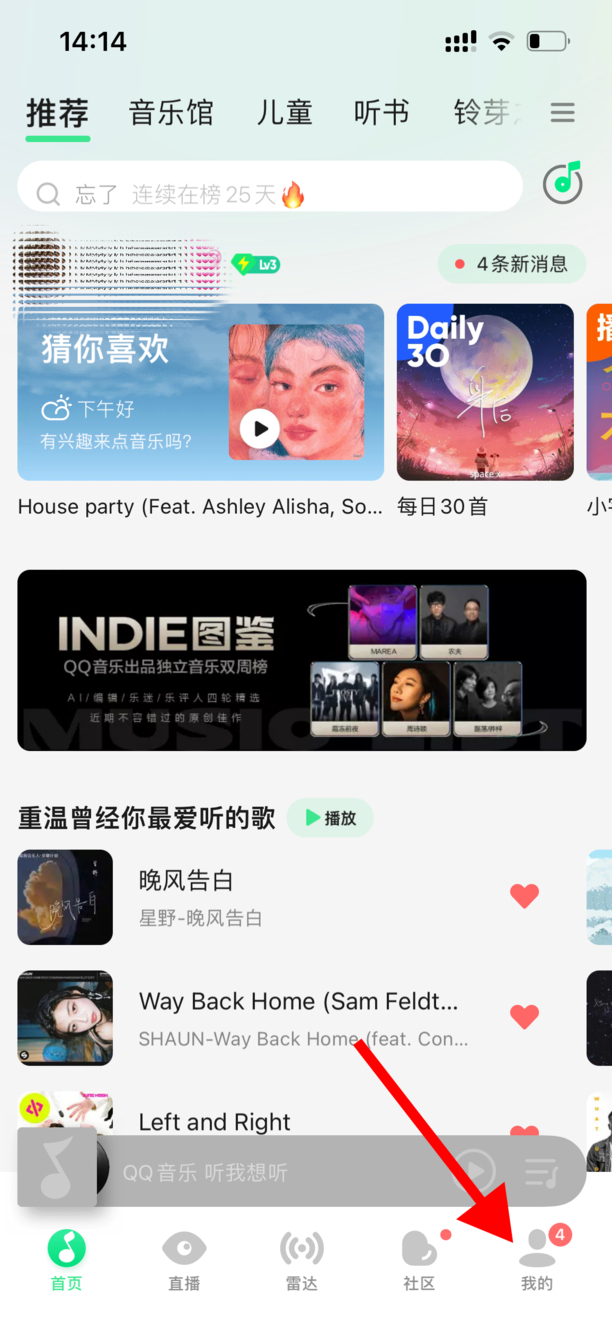
2、点击右上角的三横线图标
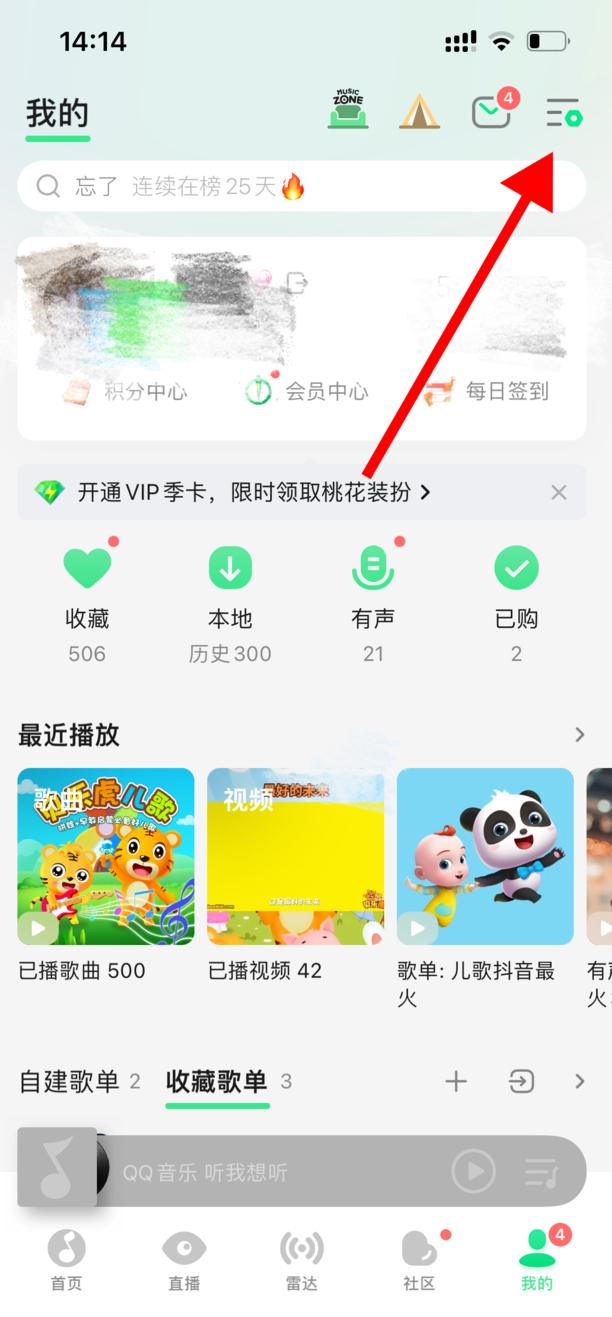
3、点击设置
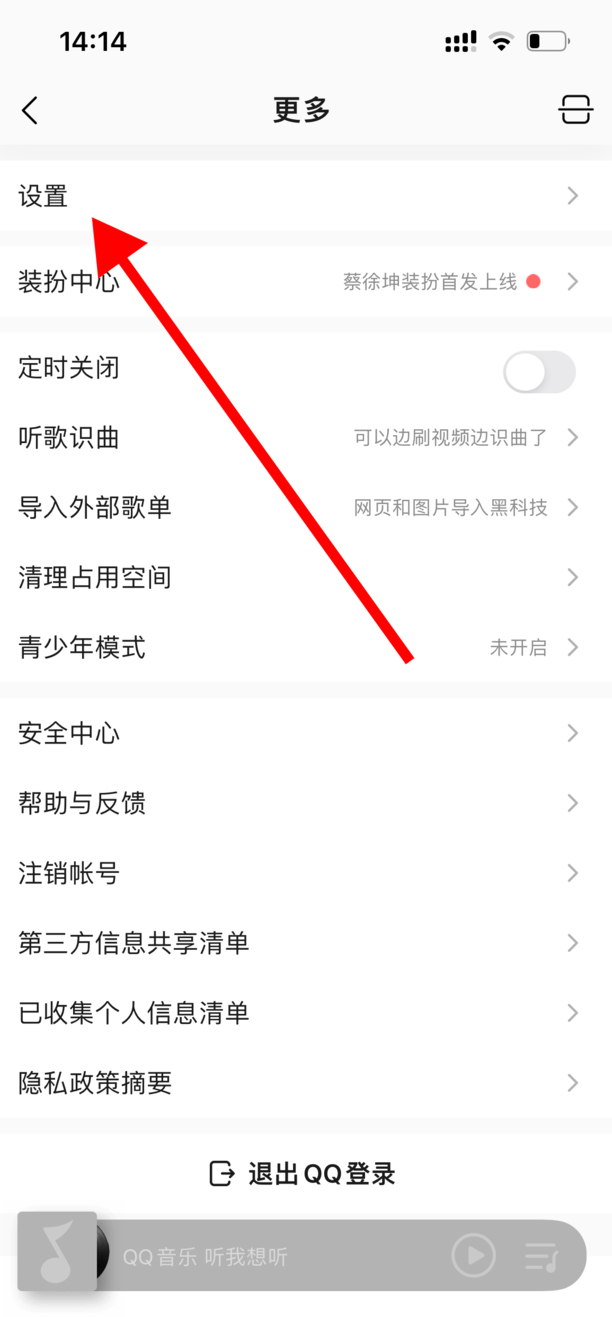
4、点击桌面歌词
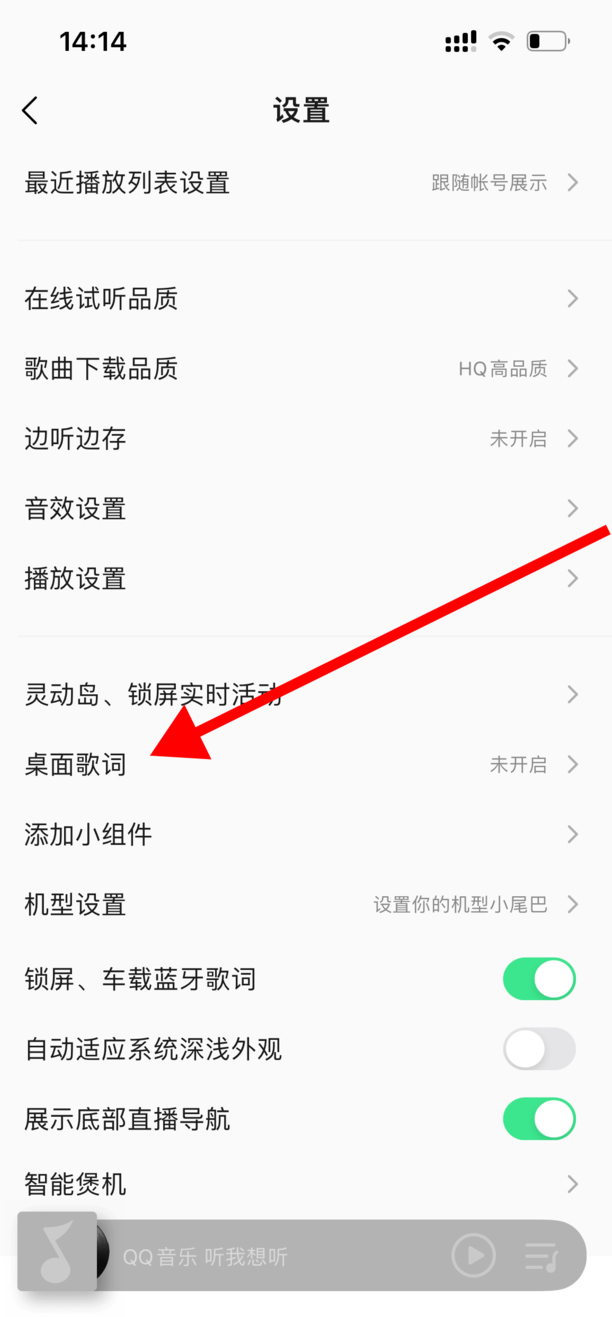
5、点击开启桌面歌词右侧图标即可
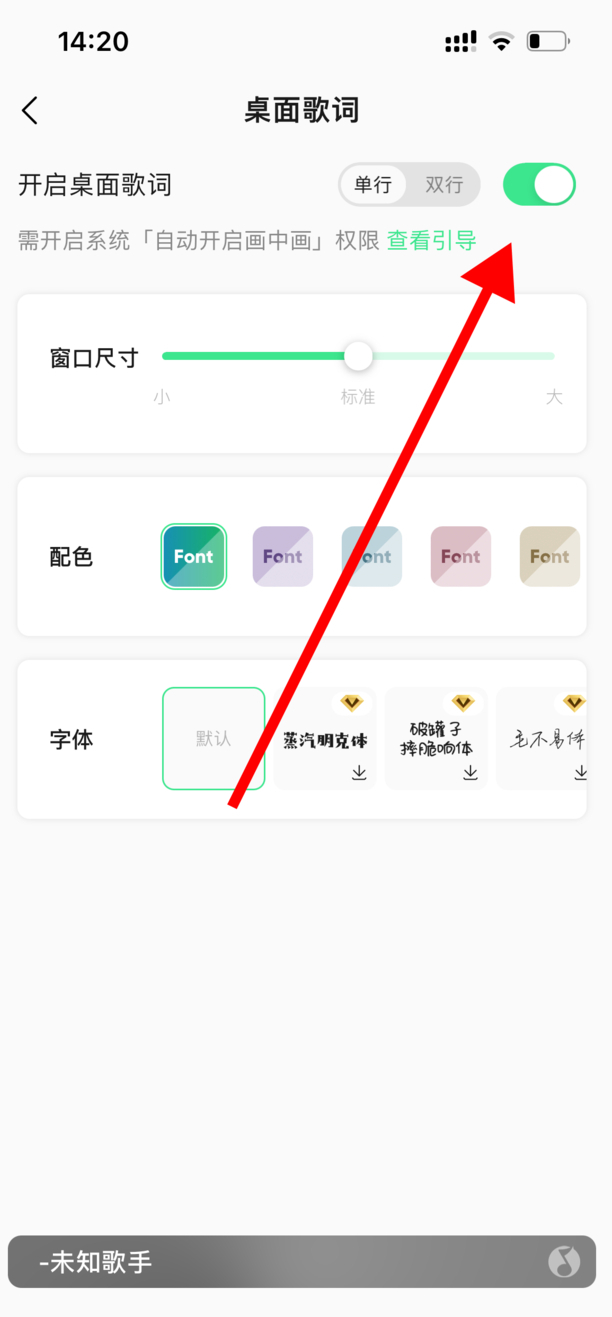
步骤1、打开qq音乐,在我的界面点击三横更多图标。
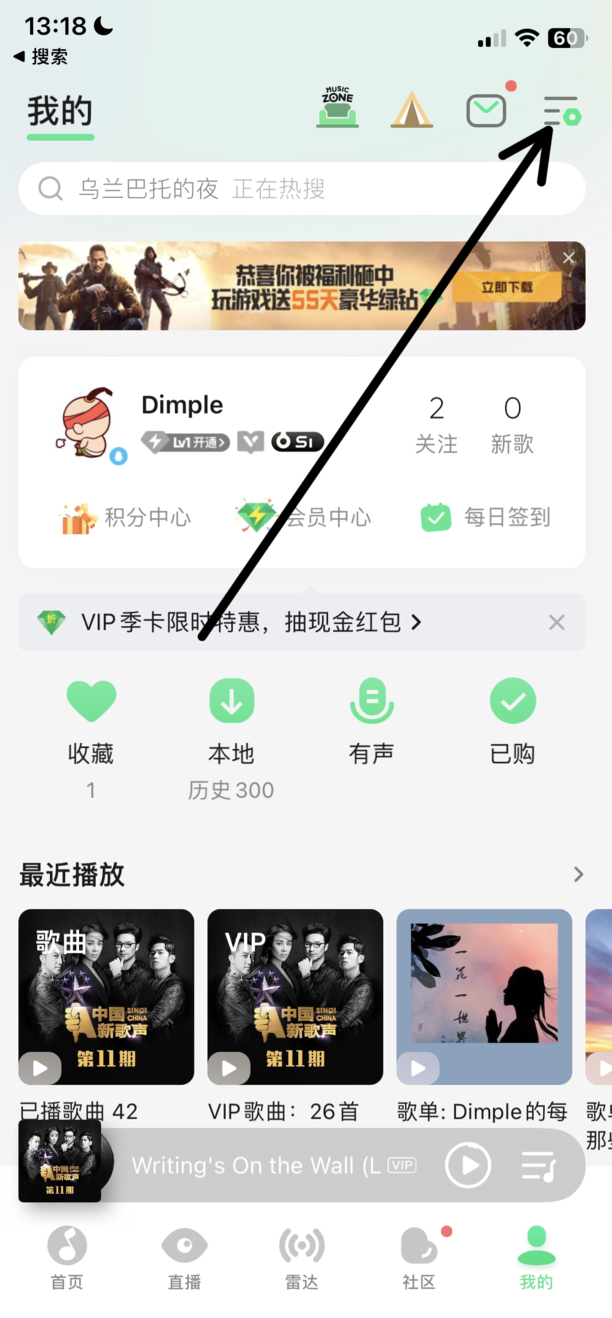
步骤2、点击设置。
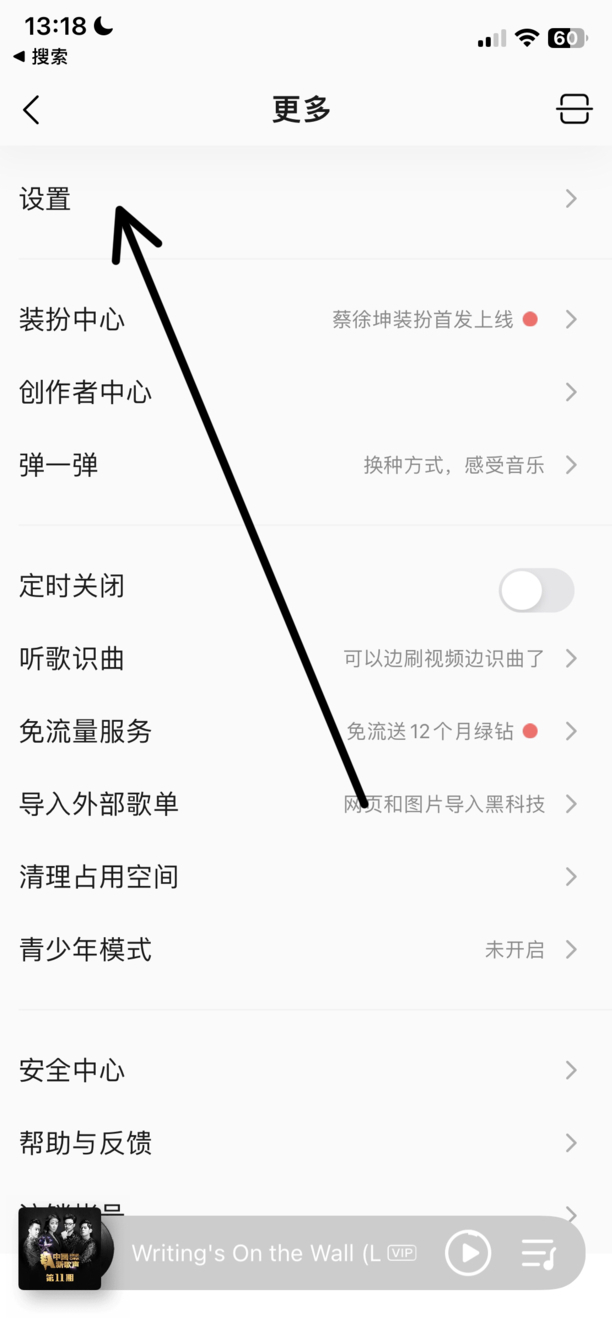
步骤3、点击桌面歌词。
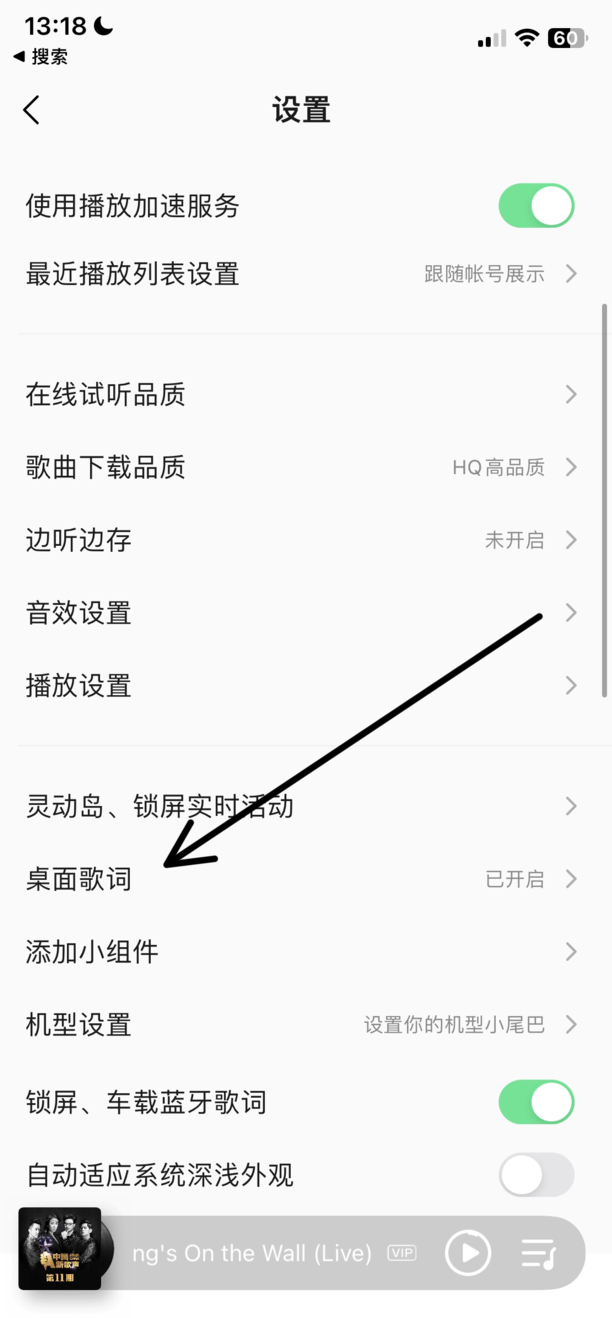
步骤4、打开开启桌面歌词即可。
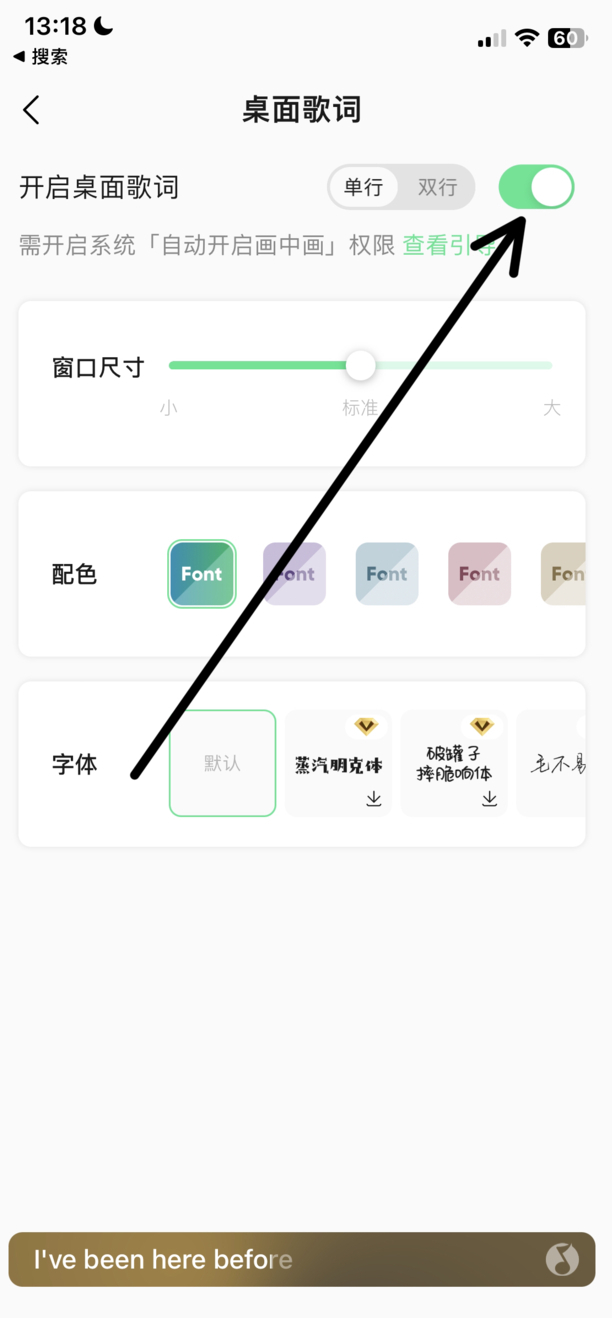
怎么让苹果QQ音乐歌词显示在桌面
第一:首先打开【设置】,点击【通知】,然后在通知页面,往下滑动屏幕,找到【QQ音乐】选项,进入页面后,把QQ音乐的【允许通知】选项打开;
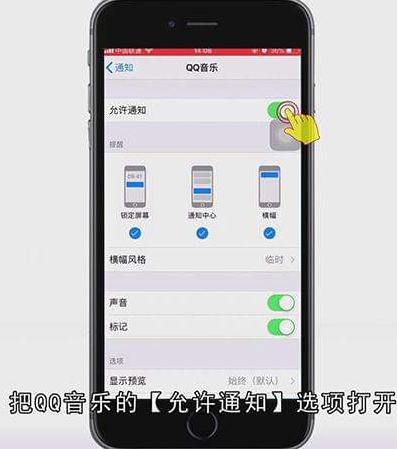
第二:随后返回至手机桌面,打开【QQ音乐】APP,选择屏幕右下角【我的】,再点击右上角三个横杠的图标,选择【设置】然后在设置页面中,打开【锁屏歌词】右侧的按钮;
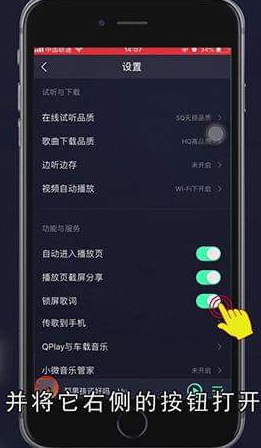
第三:最后我们可以在自己的歌单中随便找一首歌,选择播放,再下拉通知栏,就能看到歌词可以显示在苹果手机桌面上了。

总结
本图文教程演示机型:iPhone se2,适用系统:iOS 13.4.1,软件版本:QQ音乐10.7.5;以上就是关于怎么让苹果QQ音乐歌词显示在桌面的全部内容,希望本文的介绍能帮你解决到相关问题,如还需了解其他信息,请关注本站其他相关信息。
